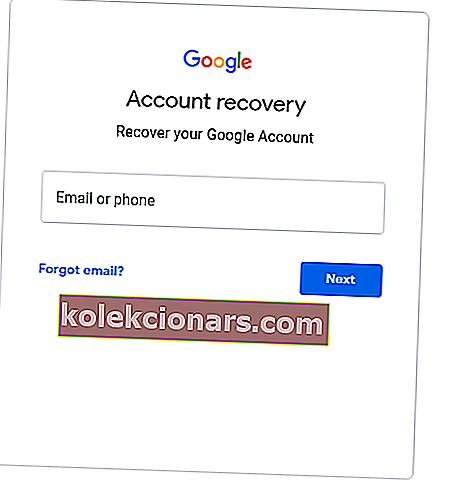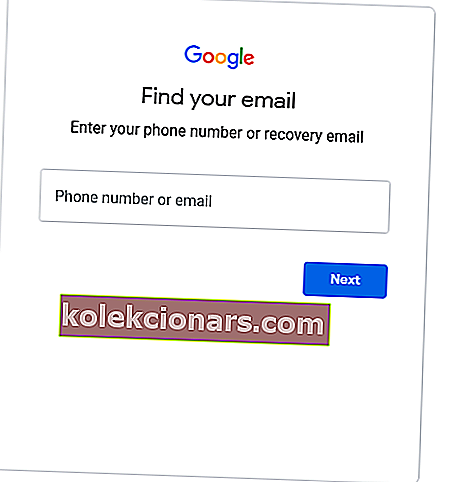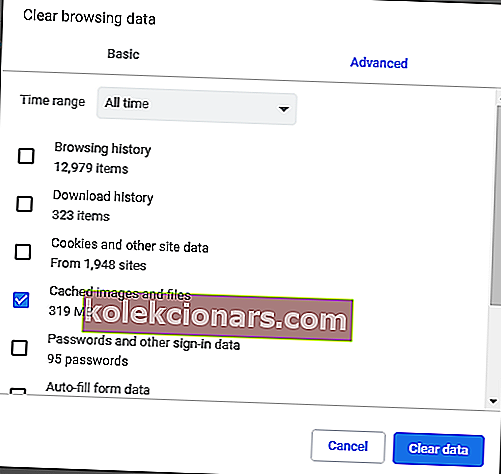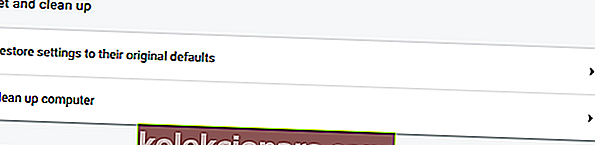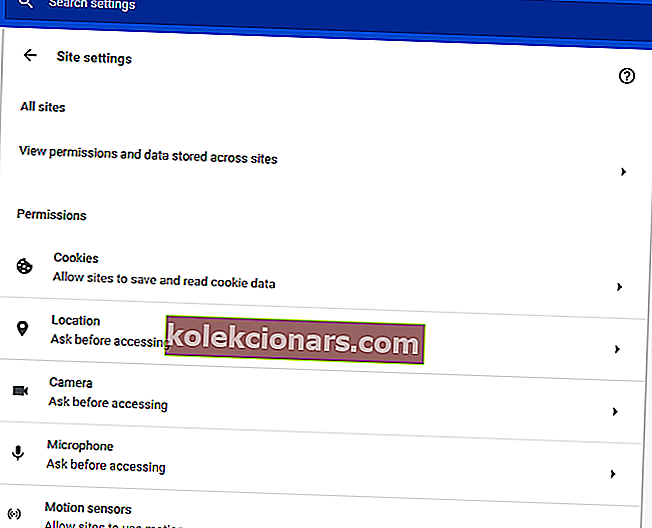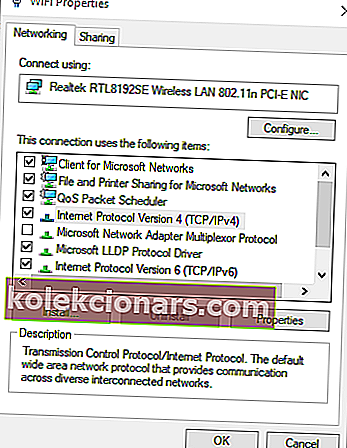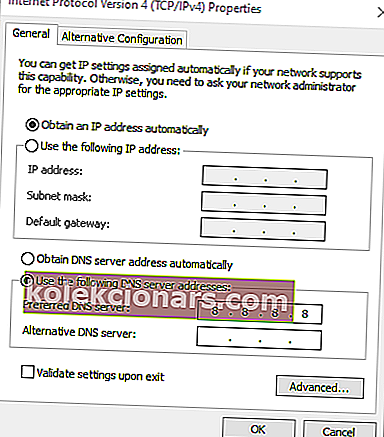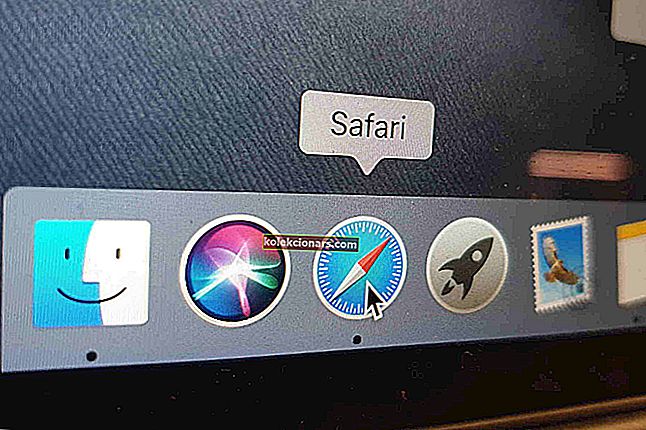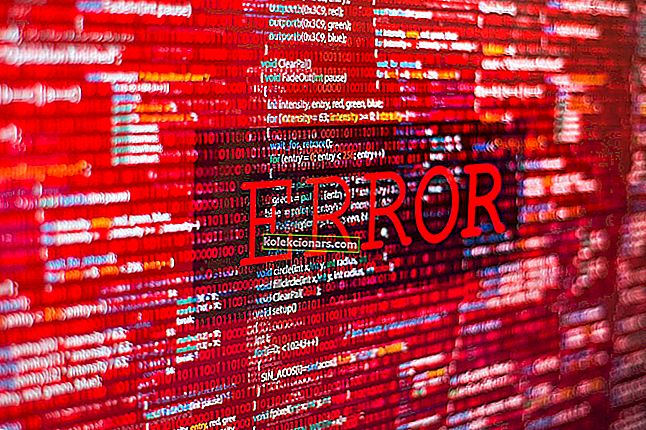- „Gmail“ yra populiariausia el. Pašto paslauga pasaulyje, turinti daugiau nei 1 milijardą aktyvių vartotojų.
- „Google“ el. Pašto tarnyboje yra daugybė naudingų funkcijų, tokių kaip 15 GB nemokama saugykla, apsauga nuo kenkėjiškų programų ir sukčiavimo, ir dar daugiau.
- Jei jus domina naršyklės, neieškokite mūsų naršyklių centro.
- Parašėme gausybę straipsnių apie el. Paštą. Patikrinkite juos mūsų el. Pašto puslapyje.

Iš tikrųjų „Gmail“ paskyra yra „Google“ paskyra, nes vartotojai gauna savo „Gmail“ el. Pašto adresus, kai jie nustato „Google“ paskyras.
Taigi, vartotojai negali prisijungti prie „Google“, kai negali prisijungti prie „Gmail“ per tos paslaugos prisijungimo puslapį.
Kai kurių vartotojų naršyklėse taip pat gali būti rodomi klaidos pranešimai, kai jie bando prisijungti prie „Gmail“. Tai yra keli galimi „Gmail“ paskyrų, kurios neprisijungia, pataisymai.
Kodėl negaliu prisijungti prie „Gmail“ paskyros ir kaip ją išspręsti?
1. Išbandykite kitą naršyklę

Jei vis tiek kyla ši problema, pabandykite atidaryti „Gmail“ kitoje naršyklėje. Mes primygtinai siūlome „Opera“, kuri yra daug saugesnė ir mažiau linkusi į visas galimas klaidas.
Tai apskritai geresnė naršyklė, kurią teikia apsauga nuo stebėjimo. Be to, yra įmontuotas skelbimų blokatorius, kuris pašalina bet kokį dėmesį.
Pagrindinis pranašumas prieš daugelį kitų naršyklių yra įmontuotas nemokamas VPN f0r papildomas saugumas ir visiška privatumo apsauga.
Tiems, kurie to nežino, virtualus privatus tinklas nukreipia visą jūsų interneto srautą per kitus saugius serverius visame pasaulyje, slėpdamas jūsų tapatybę žiniatinklyje ir net savo interneto tiekėjui.
Išbandykite „Opera“ ir nemokamą jos vartotojo sąsają, kad įsitikintumėte.

Opera
Venkite galimų klaidų, perjungdami naršyklę į „Opera“. Tai greita, nemokama skelbimų ir apsaugo jūsų privatumą naudodama nemokamą, įmontuotą VPN. Gaukite nemokamą apsilankymą svetainėje2. Perjunkite į trečiosios šalies el. Pašto klientą

Jei vis tiek kyla problemų su „Gmail“ paskyra, pabandykite naudoti kitą el. Pašto klientą. Mes rekomenduojame „ Mailbird“ - populiariausios pašto alternatyvos 2020 nugalėtoją.
Vienas iš labiausiai vertinamų pranašumų yra tai, kad jis gali sklandžiai tvarkyti kelias el. Pašto paskyras, todėl galėsite pridėti daugiau nei „Gmail“ prie savo sąrašo.
„Mailbird“ iš tikrųjų yra daugiau nei el. Pašto klientas, nes jis taip pat leidžia integruoti tokias programas kaip „Google“ kalendorius ir „Twitter“.
Jei ieškote privatumo, ši programinė įranga profesionaliai užšifruoja ir išsiunčia el. Laiškus, o pranešimai saugomi tik jūsų kompiuteryje.

Paukščių paukštis
„Mailbird“ yra saugus ir lengvas el. Pašto klientas, sklandžiai valdantis daugelį paskyrų. Tai nemokama ir paprasta naudoti! Nemokamai apsilankykite svetainėje3. Ar neveikia „Gmail“?
„Gmail“ paslauga gali neveikti, kai vartotojai negali prisijungti prie „Google“ žiniatinklio pašto. Norėdami patikrinti, atidarykite „G Suite“ būsenos informacijos suvestinės puslapį, parodytą tiesiogiai žemiau esančioje momentinėje nuotraukoje.
Tame puslapyje bus paryškinta, jei „Gmail“ nėra paslaugų. Jei „Gmail“ paslauga neveikia, palaukite, kol „Google“ ją ištaisys.

4. Iš naujo nustatykite „Gmail“ prisijungimą
- Naršyklėje atidarykite „Google“ paskyros atkūrimo puslapį.
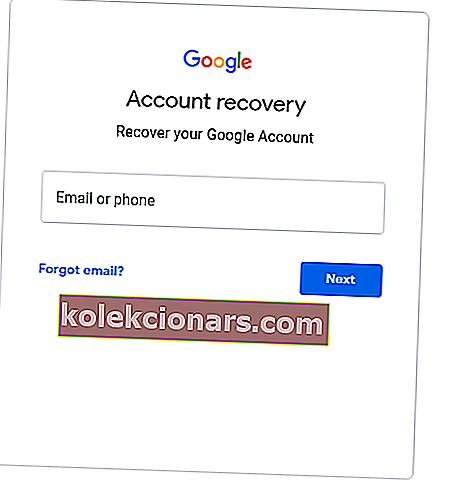
- Įveskite prisijungimo prie paskyros „Gmail“ el. Pašto adresą.
- Arba vartotojai gali spustelėti Pamiršote el. Paštą, jei to neprisimena.
- Vartotojai gali įvesti telefono numerį, susietą su el. Pašto adresu, arba įvesti kitą el. Pašto adresą (su alternatyviu žiniatinklio paštu), kurį jie turi susikūrę „Gmail“ paskyrą.
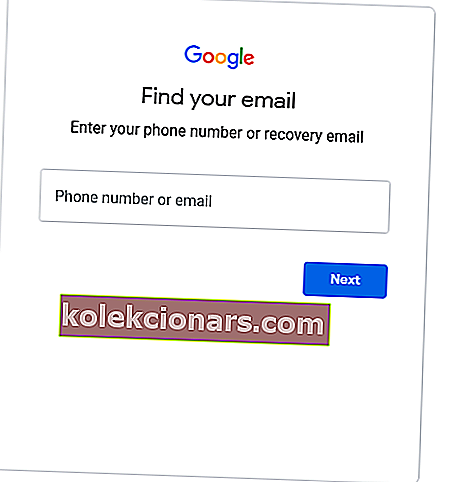
- Užpildykite išsamią pavadinimo informaciją.
- Spustelėkite Siųsti, jei norite gauti patvirtinimo kodą kitu el. Pašto adresu.
- Atidarykite išsiųstą el. Laišką su patvirtinimo kodu.
- Įveskite gautą patvirtinimo kodą ir spustelėkite mygtuką Kitas .
- Vartotojai gali iš naujo nustatyti „Google“ paskyros slaptažodžius spustelėdami Pamiršote slaptažodį .
Pabandykite pasiekti savo „Gmail“ paskyrą naudodami vieną iš šių el. Pašto klientų!
5. Išvalykite naršyklės duomenis
- Išvalykite naršyklės duomenis naršyklėje „Chrome“ paspausdami tos naršyklės klavišus „Ctrl“ + „Shift“ + Del “.
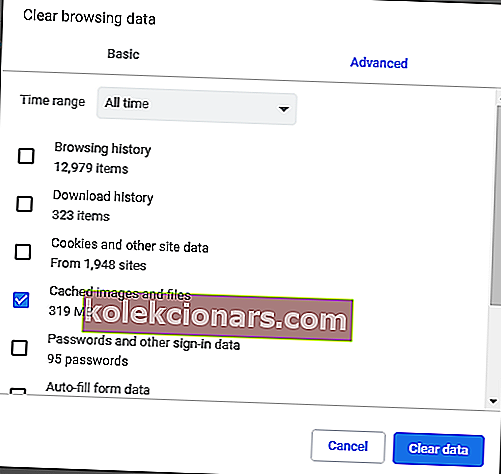
- Spustelėkite skirtuką Išplėstinė lange Išvalyti naršymo duomenis.
- Pasirinkite Visi laiko parinktį nuotolio išskleidžiamajame meniu laiko.
- Pažymėkite žymimuosius laukelius Talpykloje saugomi vaizdai ir failai bei Slapukai ir kiti svetainės duomenys .
- Spustelėkite mygtuką Išvalyti duomenis .
6. Iš naujo nustatykite naršyklę
- Spustelėkite mygtuką Tinkinti ir valdyti „Google Chrome “ ir pasirinkite Nustatymai .
- Spustelėkite Išplėstinė, kad išplėstumėte nustatymus.
- Slinkite žemyn iki parinkties Atkurti nustatymus, rodomos tiesiogiai žemiau.
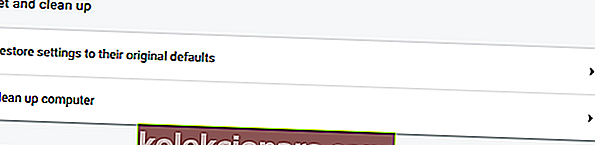
- Spustelėkite parinktį Atkurti pradinius numatytuosius nustatymus ir paspauskite mygtuką Atstatyti nustatymus .
7. Patikrinkite, ar įjungta „JavaScript“
- Kad vartotojai galėtų prisijungti ir naudoti „Gmail“, turi būti įjungta „JavaScript“.
- Naršyklės URL juostoje įveskite šią eilutę ir paspauskite „Return“:
chrome://settings
- Paspauskite mygtuką Išplėstinis, kad išplėstumėte skirtuką Nustatymai.
- Spustelėkite Svetainės nustatymai, kad atidarytumėte kitas parinktis.
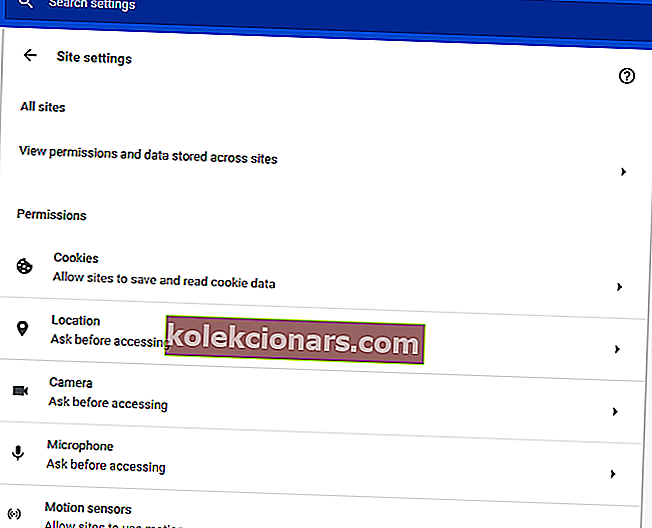
- Tada spustelėkite „ JavaScript“, kad atidarytumėte tiesiogiai žemiau pateiktus nustatymus.

- Spustelėkite mygtuką Užblokuotas, kad jį pakeistumėte į Leidžiama.
8. Perjunkite į „Google DNS“
- Paspauskite „Windows“ klavišą + S spartusis klavišas.
- Paieškos laukelyje įveskite tinklą ir spustelėkite Peržiūrėti tinklo ryšius .

- Dešiniuoju pelės mygtuku spustelėkite interneto ryšį valdymo skydo lange ir pasirinkite Ypatybės .
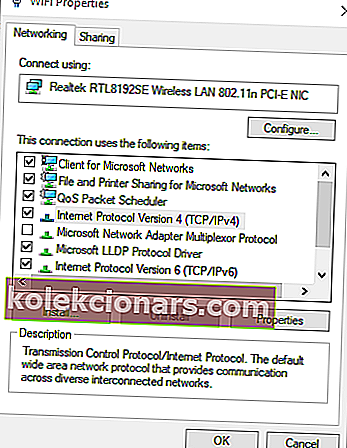
- Dukart spustelėkite interneto protokolo 4 versiją, kad atidarytumėte langą, parodytą žemiau.
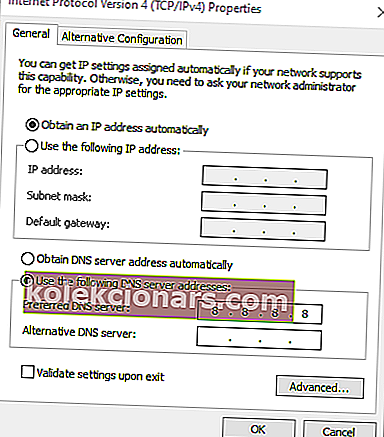
- Pasirinkite radijo mygtuką Naudoti šiuos DNS serverio adresus .
- Įveskite 8.8.8.8 į Pageidautina DNS serverio dėžutę.
- Įveskite 8.8.4.4 į Alternatyvus DNS serverio dėžutę.
- Spustelėkite mygtukus Gerai .
Aukščiau pateiktos rezoliucijos paprastai išspręs „Gmail“ prisijungimo problemas. Kai kurie iš šių pataisymų taip pat gali būti naudingi vartotojams, negalintiems prisijungti prie kitų „Google“ paslaugų.
DUK: Sužinokite daugiau apie „Gmail“
- Kodėl negaliu prisijungti prie „Gmail“ paskyros?
Jei teisingai įvedėte savo duomenis ir turite veikiantį interneto ryšį, patikrinkite mūsų ekspertų vadovą, kad išspręstumėte šią problemą žingsnis po žingsnio.
- Kaip išspręsti „Google“ prisijungimo problemas?
Perjunkite į „Google“ DNS ir išjunkite „Javascript“. Jei tai neveikia, išbandykite kitą el. Pašto klientą. Patikrinkite vieną geriausių „Windows 10“ el. Pašto klientų.
- Kodėl negaliu iš naujo nustatyti „Gmail“ slaptažodžio?
Patikrinkite, ar veikia „Google“ el. Pašto serveriai, ir patikrinkite, ar teisingai įvedėte slaptažodį. Jei jūsų „Gmail“ nustatymai pasenę, naudokite šį puikų vadovą, kad tai išspręstumėte.
Redaktoriaus pastaba: Šis įrašas iš pradžių buvo paskelbtas 2020 m. Balandžio mėn. Ir nuo to laiko atnaujintas ir atnaujintas 2020 m. Rugpjūčio mėn., Kad būtų šviežesnis, tikslus ir visapusiškas.